[nest.js + next.js] 가계부 만들기 2 - ant Design 추가 및 기본 레이아웃
RELATED POSTS
nest.js + next.js 가계부 만들기
- 1. nest.js + next.js installation
- 2. antd 설치 및 레이아웃 커스터마이징
- 3. typeorm 설치와 mariaDB(mysql) 연동
- 4. swagger 설치와 간단한 crud api 개발
- 5. nest-next 패키지로 서버 통합하기
1. antD installation
지난번에 NEXT.js를 실행했을 때 home만 나왔던 것에서 조금 업그레이드를 해보려고 합니다. 먼저 antd를 적용해볼 건데요, ui/ux를 위한 프론트엔드 프레임워크입니다. 개발자에게 디자인과 퍼블리싱의 고통을 줄여주는 좋은 도구입니다^^ㅎㅎ
$ yarn add antd
를 실행해서 설치해줍시다.
2. App.css 생성
pages폴더 바로 아래에 App.css파일을 생성하고,
@import ‘~antd/dist/antd.css’;
를 추가해줍니다. 간단하죠?
저는 제 취향대로(?) 색을 추가하기 위해 조금 더 추가했는데요, 귀찮으시면 아래를 통채로 복사하셔서 App.css에 붙여넣기 하셔도 됩니다.
@import '~antd/dist/antd.css';
.ant-menu-sub.ant-menu-inline {
border: 0;
background-color: rgb(243, 251, 158) !important;
}
.ant-page-header-ghost {
background-color: dodgerblue;
}
.App-logo {
height: 40vmin;
pointer-events: none;
}
@media (prefers-reduced-motion: no-preference) {
.App-logo {
animation: App-logo-spin infinite 20s linear;
}
}
3. CustomLayout.tsx, HeaderComponent.tsx 생성
먼저 pages폴더 아래에 common이라는 폴더를 만들고, 그 안에 components라는 폴더를 만들어줍니다. 이 안에 CustomLayout.tsx와 HeaderComponent.tsx파일을 만들어줄 겁니다.
3-1. HeaderComponent.tsx 생성
애플리케이션의 헤더가 될 부분입니다. 나중에 로그인 기능을 구현할 것이기에, 애플리케이션 이름과 로그인 버튼을 만들었습니다.
import React, { Component } from 'react';
import { PageHeader, Button } from 'antd';
class HeaderComponent extends Component {
constructor(props) {
super(props)
this.state = {
}
}
render() {
return (
<div>
<PageHeader
className="site-page-header"
title="AKKEO"
subTitle="nest-next practice by hamin"
extra={[
<>
<div
className="nav--login"
>
<Button key="1">
카카오로그인
</Button>
</div>
</>,
]}
/>
</div>
);
}
}
export default HeaderComponent;
3-2. CustomLayout.tsx 생성
이 프로젝트는 기본적으로 header, sider, footer가 main을 감싼 구조가 될 것입니다. 여기서 레이아웃을 만들어두면, 앞으로는 메인 자리를 차지하는 components만 잘 만들면 됩니다.
import HeaderComponent from './HeaderComponent';
import { Layout, Menu, Breadcrumb } from 'antd';
import { useRouter } from 'next/router';
const { Content, Sider, Footer } = Layout;
const items = [
{ label: 'save-record', key: 'save-record' }, // remember to pass the key prop
{
label: 'income/expense',
key: 'sub1',
children: [
{ label: 'daily', key: 'daily' },
{ label: 'weekly', key: 'weekly' },
{ label: 'monthly-yearly', key: 'monthly-yearly' },
],
},
];
export default function CustomLayout({ children }) {
const router = useRouter();
const handleClick = (e) => {
console.log(e.key);
router.push({
pathname: '/records/[id]',
query: { id: e.key },
});
};
return (
<Layout style=>
<Sider style=>
<div className="App-logo" />
<Menu
defaultSelectedKeys={['1']}
mode="inline"
onClick={handleClick}
items={items}
style=
/>
</Sider>
<Layout>
<HeaderComponent/>
<Content style=>
<main>{children}</main>
</Content>
<Footer style=>
nest-next housekeeping book by hamin
</Footer>
</Layout>
</Layout>
);
}
광고
4. _app.tsx, index.tsx 수정
이제 애플리케이션을 실행할때, 레이아웃이 자동으로 포함되도록 _app.tsx와 index.tsx를 수정할 차례입니다. 다음의 코드로 수정해주세요.
주의!
import './App.css';는 반드시_app.tsx에만 정의합니다!
4-1._app.tsx
import './App.css';
import CustomLayout from './common/components/CustomLayout'
import type { AppProps /*, AppContext */ } from 'next/app'
function App({ Component, pageProps }: AppProps) {
return (
<CustomLayout>
<Component {...pageProps} />
</CustomLayout>
)
}
export default App;
4-2. index.tsx 수정
main content가 들어갈 부분입니다. 일단 어떻게 나오는지만 확인하기 위해 간단한 소개말만 적어보겠습니다.
index.tsx
import { FC } from 'react';
import { Typography } from 'antd';
const { Title } = Typography;
const Home: FC = () => {
return (
<div>
<Title mark level={3}>
가계부 'AKKEO'에 오신 것을 환영합니다.
</Title>
</div>
);
};
export default Home;
이제 다시 실행해봅시다.
$ yarn start:next
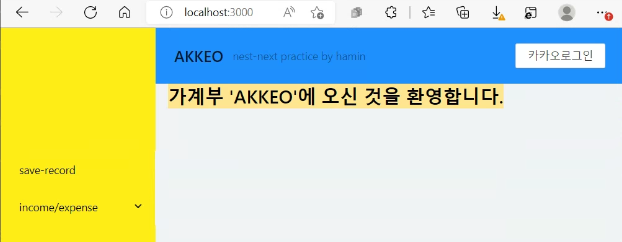
이렇게 나오면 완성입니다!

Comments